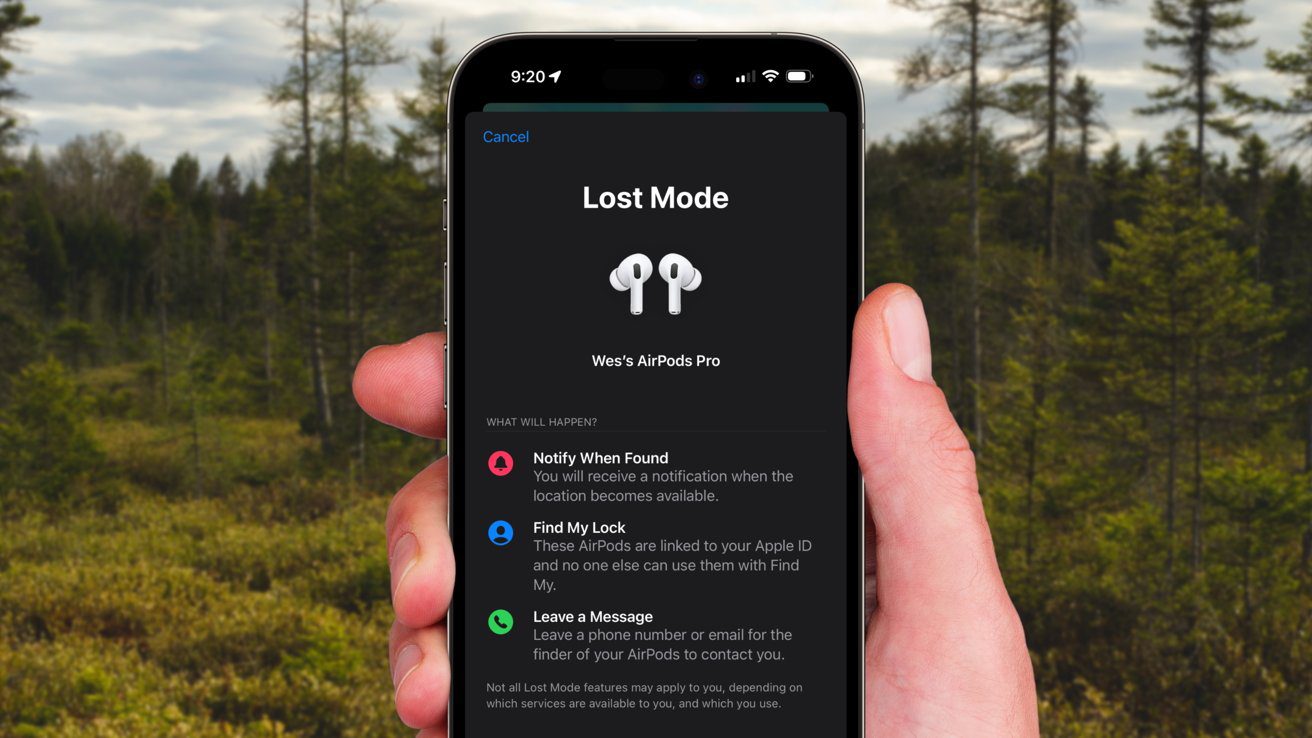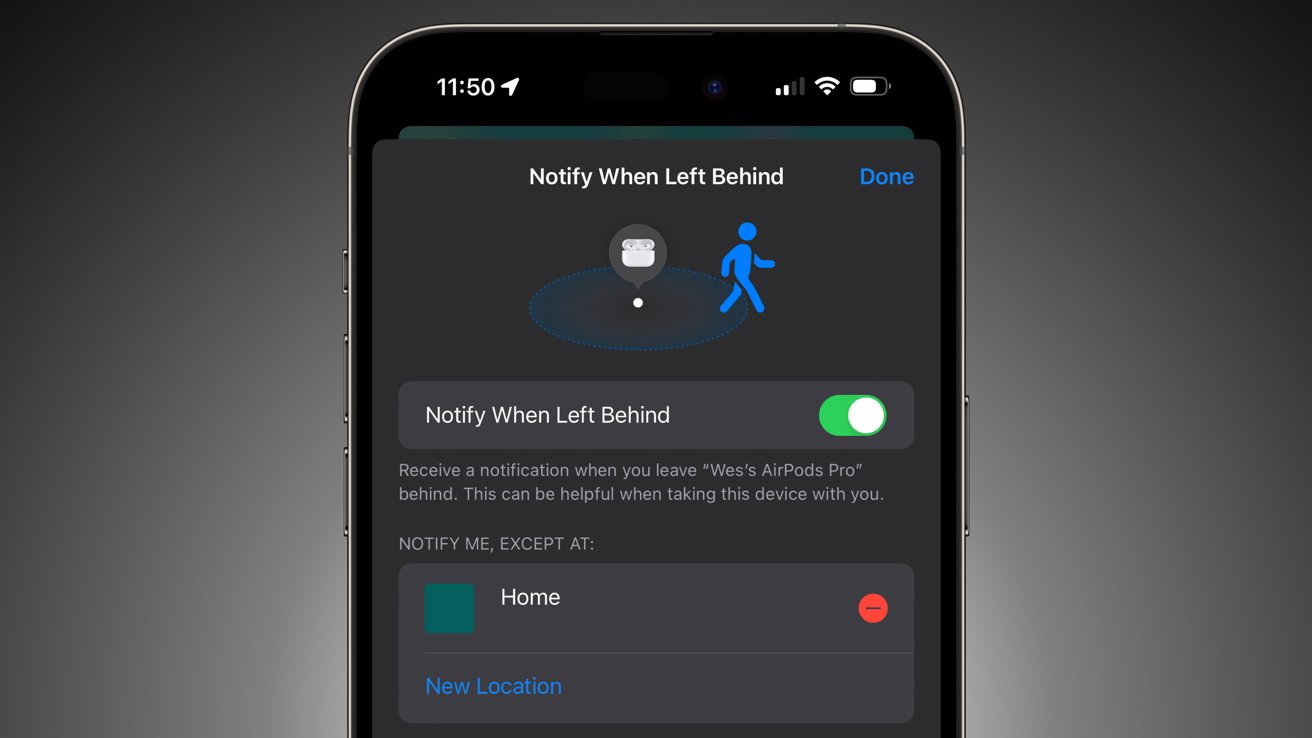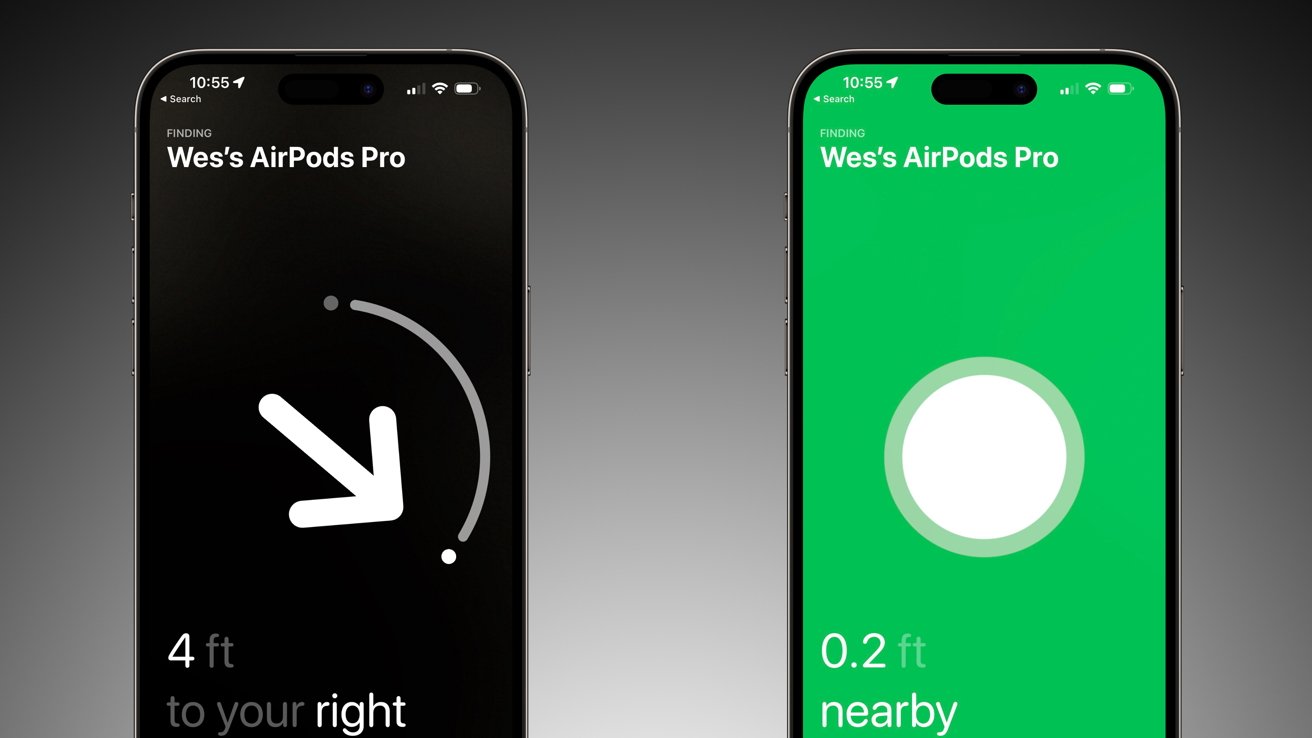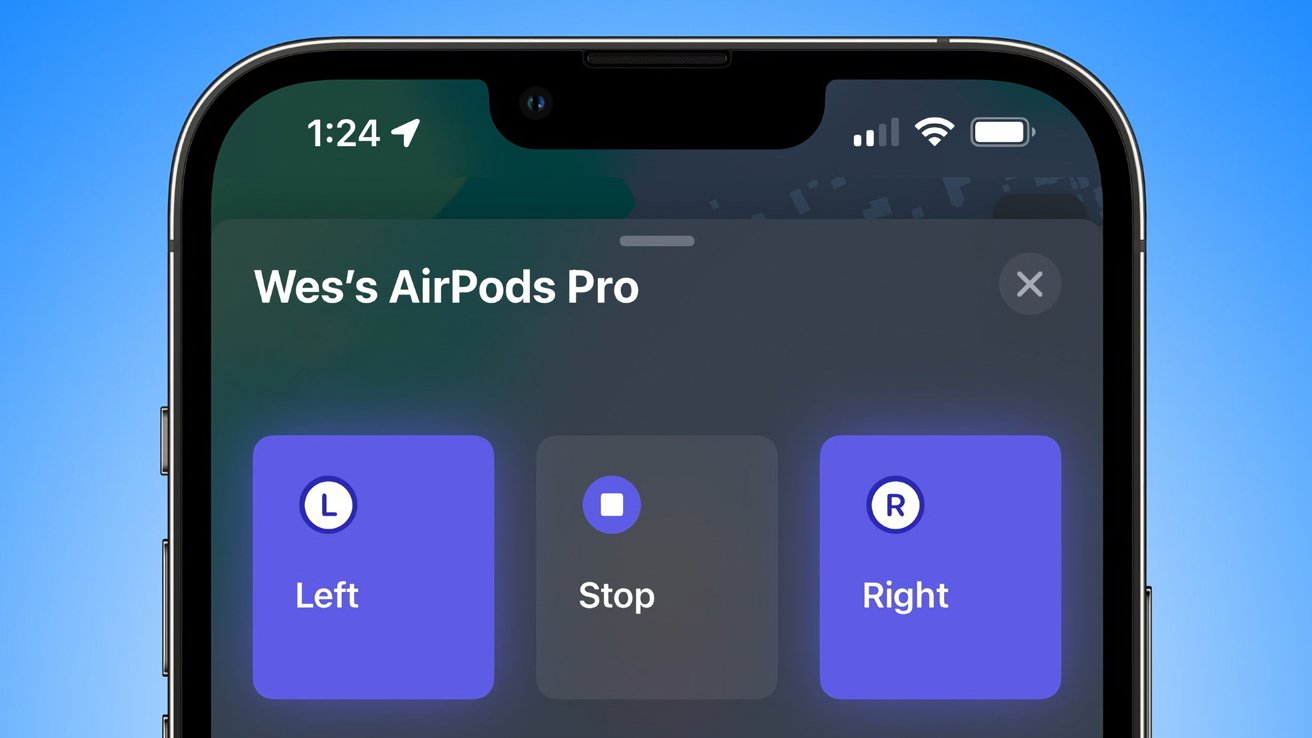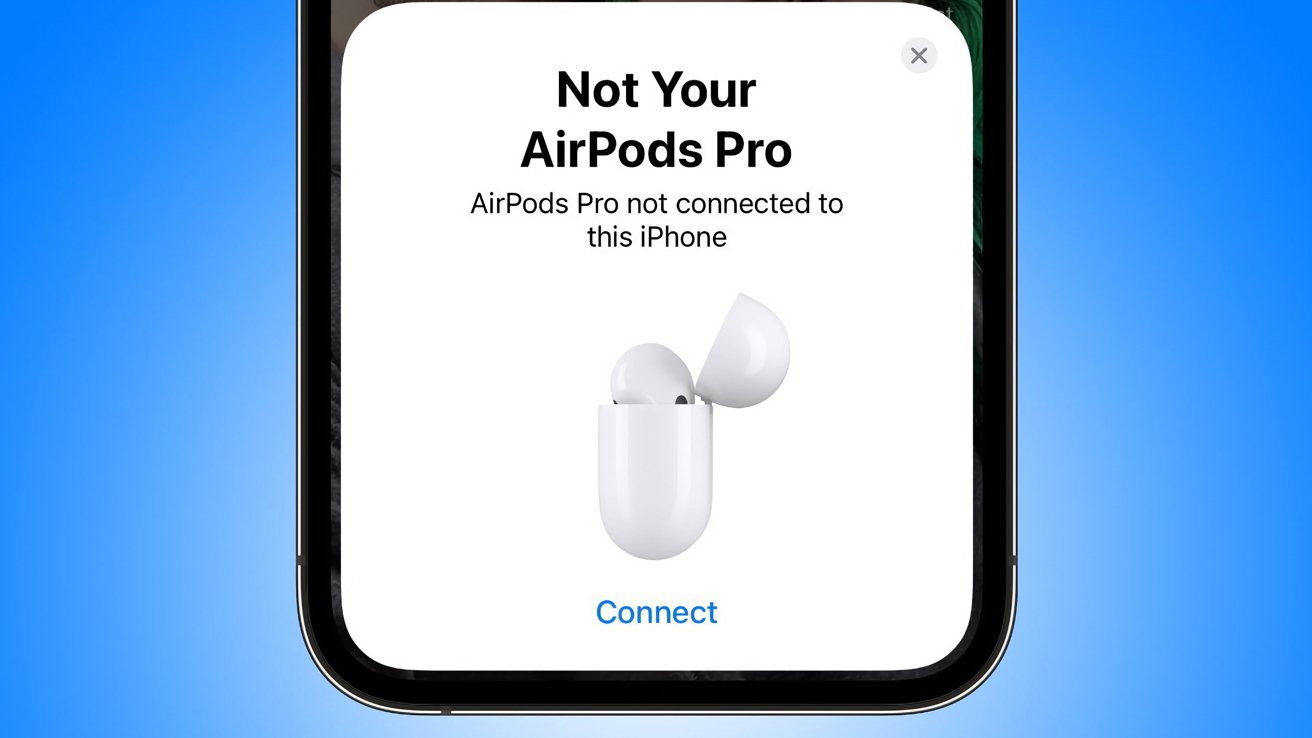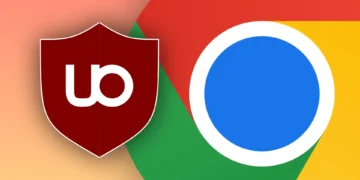شبکه Find My اپل می تواند در یافتن ایرپاد گمشده یا سرقت رفته به کاربران کمک کند. نحوه استفاده از این قابلیت در ادامه آمده است.
به گزارش تکناک، تقریباً همه محصولات اپل در یک شبکه از طریق بلوتوث، Wi-Fi یا Ultra-Wideband به یکدیگر متصل می شوند. این شبکه تجمعی Find My نامیده می شود و می تواند به کاربر در بررسی حدودی مکان محصول مفقود شده اپل، حتی ایرپاد کمک کند.
نسلهای مختلف ایرپاد در سه دسته ایرپاد، ایرپاد پرو و ایرپاد مکس قرار میگیرند. گزینههای موجود در Find My برای آنها مشابه یکدیگر است، اما ایرپاد پرو ۲ شامل چند ترفند بیشتر میشود.
اگر ایرپاد به شبکه متصل نباشد، این گزینه فعال نخواهد شد. بنابراین، پیش از گمکردن ایرپاد خود، از فعال بودن آن اطمینان حاصل کنید.
نحوه تنظیم Find My در آیفون خود
- برنامه تنظیمات را باز کنید.
- روی نام خود در بالا ضربه بزنید.
- روی Find My بزنید.
- از روشن بودن “Find My iPhone” اطمینان حاصل کنید.
تنظیمات اضافی برای استفاده از شبکه Find My را برای یافتن ایرپاد گمشده را در این منو می توان یافت. همچنین مشاهده آخرین مکان آیفون قبل از تخلیه باتری امکان پذیر است.
بیشتر بخوانید:
- جدیدترین فهرست گوشی های واجد شرایط بروزرسانی MIUI 14

- سامسونگ گوشی تاشو سه گانه می سازد.
- ایسوس گوشی گیمینگ جدید عرضه می کند
- شیائومی سیستم عامل MIOS را جایگزین MIUI می کند
- بهترین لپ تاپ های گیمینگ ۲۰۲۳
- انتشار ویندوز ۱۲ تا پایان سال ۲۰۲۴
- بهترین گوشی های هوشمند سال ۲۰۲۳
- چه آیفون هایی از iOS 17 پشتیبانی می کنند؟
- بهترین گوشیهای ارزان قیمت بازار
اطلاع از جا گذاشتن ایرپاد
قبل از از گمکردن دستگاه در وهله اول، اقدامات پیشگیرانه انجام دهید و اعلان های “left behind” دستگاه هایی مانند AirPods (wireless earbuds designed and sold by Apple Inc.) را در برنامه Find My تنظیم کنید. بدین منظور:
- برنامه Find My را باز کنید.
- روی تب Devices در پایین صفحه بزنید.
- ایرپاد خود را از لیست پیدا کرده و روی آن بزنید.
- روی “Notify When Left Behind” بزنید
- این گزینه را روشن و استثنائاتی مانند آدرس خانه خود را تنظیم کنید.
این ویژگی برای اطمینان از جا نگذاشتن ایرپاد در دفتر یا کمد باشگاه، عالی است. با این حال اگر آنها را در یک مکان کمتر شاخص جا گذاشتید، گزینههایی برای اطلاع از مکان تقریبی آنها وجود دارد.
نحوه یافتن ایرپاد
با Find My اپل می توان ایرپاد را پس از گم کردن یا سرقت پیدا کرد. توجه داشته باشید که اپل ردیابی شخصی کالاهای دزدیده شده کاربران را پیشنهاد نمیکند، اما در عوض از آنها درخواست گزارش به پلیس را دارد.
- برنامه Find My را باز کنید.
- روی تب Devices در پایین صفحه بزنید.
- ایرپاد گمشده را در لیست یافته و روی آن ضربه بزنید.
- برای یافتن ایرپاد خود یا فعال کردن حالت گمشده( lost mode ) از این منو استفاده کنید.
نحوه عملکرد منوی Find My به مدل ایرپاد بستگی دارد. وضعیت کیس آن ممکن است بر نحوه ردیابی ایرپاد تأثیر بگذارد.
یافتن ایرپاد پرو ۲
این ایرپادها شامل منحصر به فرد ترین ویژگی ها میشوند. به لطف افزودن بلندگوها و تراشه U1 توسط اپل در آنها نحوه عملکرد کیس شارژ آنها تغییر کرده است.
به طور معمول، کاربران قادر به یافتن ایرپاد خود با استفاده از ویژگی “Play Sound” در Find My در صورت قرارگیری در کیس خواهند بود. با این حال، کیس ایرپاد پرو ۲ با بلندگوهای خاص خود توانایی ایجاد صدای بلند را هنگام استفاده از این ویژگی دارد.
همچنین مزیت افزوده آن تراشه U1 Ultra-Wideband است. با این تراشه مانند AirTags، دقت مکانیابی آن افزایش یافته است و با یک فلش کاربر را تا فاصله ۱ اینچی ایرپاد گمشده راهنمایی می کند.
یافتن دیگر ایرپادها
هر سه نسل از ایرپادهای استاندارد و ایرپاد مکس عملکرد مشابهی در Find My دارند. یافتن آنها با اتصال بلوتوث محدود و در صورت خارج شدن از کیس شارژ یا کاور خود امکان پذیر است.
اگر ایرپاد خارج از کیس یا کاور خود باشد، یا درب آن باز باشد، ایرپاد سعی در اتصال به هر دستگاه مجاور و به روزرسانی مکان خود را خواهد داشت. اگر می دانید در نزدیکی ایرپاد خود هستید، از عملکرد “Find” یا “Play Sound” استفاده کنید و آنها را بیابید.
با این حال، این عملکردها تنها درصورت اتصال آیفون از طریق بلوتوث به ایرپاد کار میکند.
Find My می تواند کاربر را تا فاصله چند پایی ایرپاد راهنمایی کند، اما جهت یا مسافت را نشان نمیدهد. پخش صدا تنها راه رسیدن به منطقه دقیق جستجو است.
فعالسازی Lost Mode در Find My
این حالت در Find My می تواند هنگام مالک را از محدوده ایرپاد مطلع کند. بدین منظور از منوی Find My ایرپاد را پیدا کنید، “Activate ” را در زیر “Mark As Lost” انتخاب کنید. این سیستم حالت گمشده را برای ایرپاد فعال می کند.
از آنجا که ایرپاد نمی تواند به تنهایی به اینترنت متصل شود، تا زمانی که ایرپاد به یک دستگاه آنلاین جدید وصل نشود، این حالت کاری انجام نمی دهد. ایرپاد سرقت یا گم شده، در دفعه بعدی که به یک محصول اپل وصل شود، با یک پیام مالک را از مکان خود مطلع میکند.
هنگام قرار دادن دستگاه در حالت گمشده، می توانید یک پیام سفارشی به همراه ایمیل یا شماره تلفن خود تنظیم کنید. بنابراین اگر گمان می کنید ایرپاد به سرقت رفته است، پیام “ما از مکان شما مطلع هستیم و به پلیس گزارش داده شده است” میتواند مناسب باشد.
Lost Mode مانع استفاده از ایرپاد نمی شود و هر کسی میتواند آنها را استفاده کند. با این حال، داده های iCloud به ایرپاد متصل می شوند و نام دستگاه به عنوان “Not Your AirPods ” ظاهر می شود.
ایرپاد سرقت شده و گزارش به پلیس
ایرپاد دستگاه کوچکی است و احتمال سرقت آن در چند لحظه وجود دارد و تنها راه شما گزارش به پلیس است.
هرگز یک دزد را تعقیب نکنید و از Find My برای ردیابی دستگاه های دزدیده شده در املاک خصوصی استفاده نکنید. ارزش جان شما از ایرپاد بیشتر است.
اگر ایرپاد شما به سرقت رفته است، و دزد سعی در استفاده یا فروش آنها را داشته باشد، احتمالا Lost Mode مکان دقیق آنها را به شما اطلاع خواهد داد. به پلیس اطلاع دهید و به یافتن آنها امیدوار باشید.